Cum se utilizează temele personalizate în Gmail
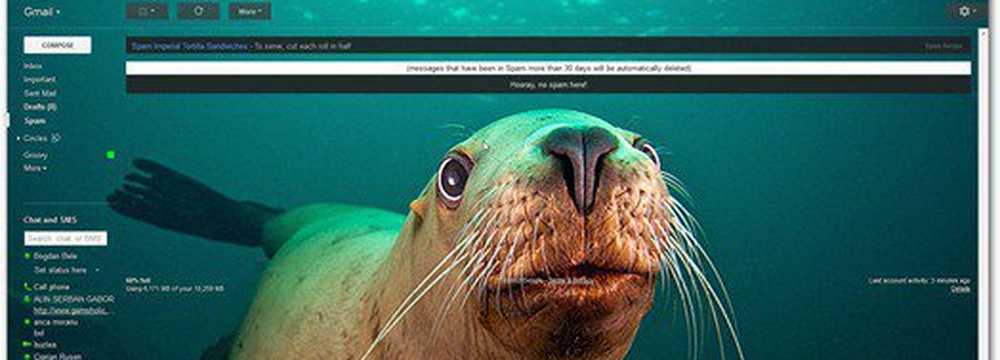
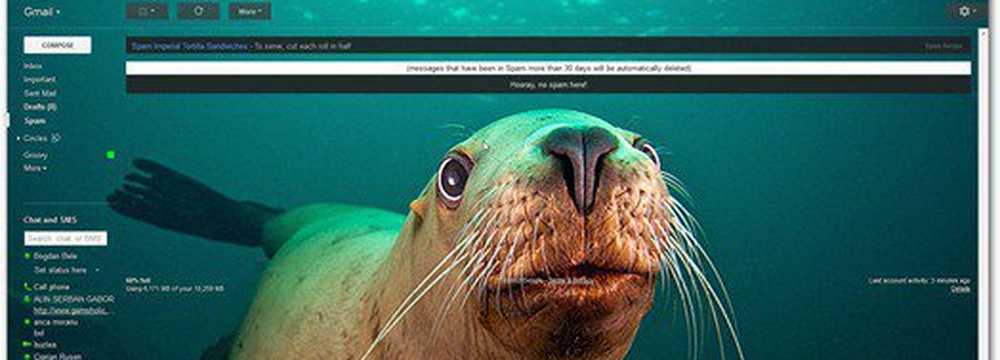
Nu-mi pasă ce spun alții despre planurile Google de dominare mondială - Îmi place Gmail. Este singurul serviciu de e-mail care îmi dă tot ceea ce vreau într-un mod sigur. Și am fost foarte bucuros să citesc pe blogul Gmail că serviciul de e-mail al Google oferă acum teme personalizate.
Am folosit deja teme pentru a face Gmail mai personal, dar acum poate fi adaptat exact la aspectul pe care-l plac. Utilizarea de teme personalizate nu a putut fi mai ușoară și există două opțiuni, numite Light and Dark.
Mai întâi, mergeți la secțiunea Teme din meniul din partea dreaptă a intrării Gmail.
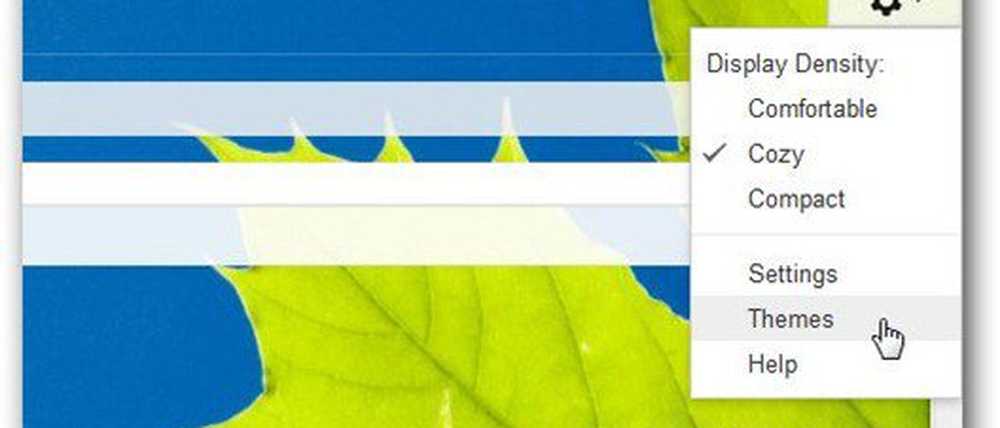
Acum, derulați până la teme personalizate și alegeți-vă - Lumină sau Întuneric. Apoi, faceți clic pe Modificați imaginea de fundal.

Aici vine parte distractivă - puteți alege să vă personalizați tema cu imagini. Din contul dvs. Picasa, pe Google+ și chiar pe telefon. Puteți să încărcați fotografii sau să inserați doar adresa URL a unei imagini.
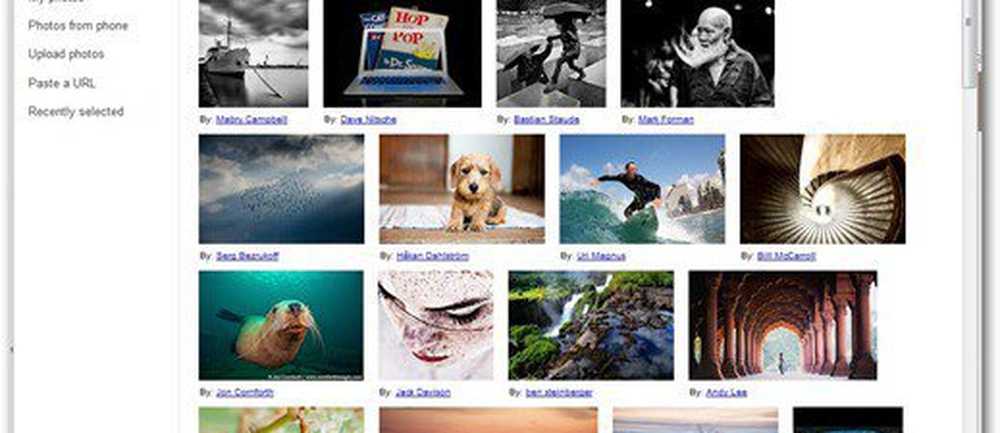
Am decis să aleg o fotografie pe care m-am luat-o, într-o excursie la Londra. Am făcut doar clic pe el și preferințele mele au fost salvate. Iată cum arată acum căsuța de e-mail Gmail.
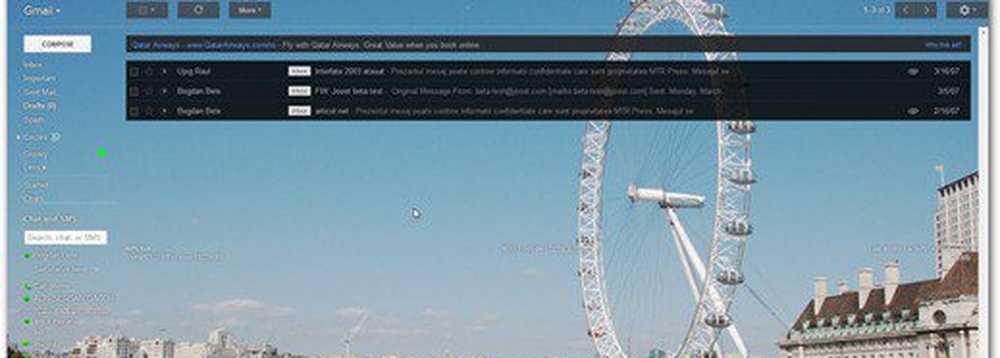
Un lucru pe care aș vrea să îl văd este capacitatea de a face o expunere de diapozitive a mai multor poze.
Și din moment ce vorbim despre serviciile Google, iată cum puteți șterge profilul Google Plus fără a șterge întregul cont.




